如何在準備好之前隱藏 WordPress 網站? (5個簡單的方法)
已發表: 2022-01-25您想知道如何在準備好之前隱藏 WordPress 網站嗎? 如果是這樣,那麼您來對地方了,學習了一些簡單的方法。
在您構建網站的過程中,很明顯您可能希望對用戶隱藏您的 WordPress 網站。 這樣,您就可以處理它,而不必擔心您的訪問者會看到任何損壞或未完成的頁面。
換句話說,與其顯示未完成的網站,不如通知訪問者您正在處理該網站。 此外,您可以添加倒數計時器並顯示您的網站何時上線。
幸運的是,在準備好之前,有多種技術可以隱藏您的 WordPress 網站。 在本文中,我們將向您展示隱藏您的 WordPress 網站直到它準備就緒的簡單有效的方法。
讓我們開始吧!
為什麼在準備好之前隱藏您的 WordPress 網站?
在使用幾種方法隱藏您的 WordPress 網站直到它準備好之前,了解您為什麼應該這樣做是很重要的。
以下是一些最有說服力的理由:
- 創建新網站:當您創建一個全新的 WordPress 網站時,您可能希望隱藏它直到它完成。 這樣,您就可以在正確的時間向您的網站訪問者展示您的網站。
- 解決技術問題:有時,您的 WordPress 網站可能會遇到各種技術問題。 這就是您必須解決和修復發生的技術錯誤或問題的地方。 同時,您需要隱藏您的 WordPress 網站,並通知搜索引擎它已停止維護。
- 切換 WordPress 主題:在 WordPress 網站上切換主題後,您需要一些時間來分析網站的運行情況。 同時,您可以對訪問者隱藏您的 WordPress 網站,以免損害他們的用戶體驗。
- 在您的站點上測試新功能:在您構建 WordPress 站點後,您將希望逐漸添加更多特性和功能。 然後,您可以隱藏您的 WordPress 網站,以避免訪問者遇到任何錯誤或錯誤。
有了這個,讓我們回到重點,這是隱藏你的 WordPress 網站直到它準備好的簡單方法。
在準備好之前隱藏 WordPress 網站的 5 種簡單方法
有幾種方法可以隱藏 WordPress 網站,直到它準備好。 因此,我們提出了 5 種簡單有效的方法來隱藏您的 WordPress 網站,直到準備就緒。 您可以在方便時使用其中任何一種。
現在讓我們分別看看這些方法中的每一個。
1.使用即將推出或維護模式的 WordPress 插件。
在準備好之前隱藏 WordPress 網站的最簡單方法之一是使用即將推出或維護模式插件。 市場上有幾個即將推出的維護頁面插件。
借助它,您可以創建有吸引力的即將推出和維護模式頁面。 因此,您不僅可以在準備好之前隱藏您的 WordPress 網站,還可以在用戶中引起轟動。
因此,讓我們看一下使用即將推出或維護模式插件隱藏您的 WordPress 網站的以下步驟。
第 I 步:安裝 Coming Soon 或維護模式插件
您應該做的第一件事是安裝即將推出的或維護模式插件。 在眾多中,我們選擇 SeedProd 插件進行說明。

首先,登錄WordPress儀表板,導航到儀表板的左側導航。 然後,轉到“插件”部分並單擊“添加新”按鈕。
之後,在右上角的搜索欄中,輸入“ SeedProd ”。 之後,單擊“立即安裝”按鈕並“激活”它。
第二步:設置即將推出的模式
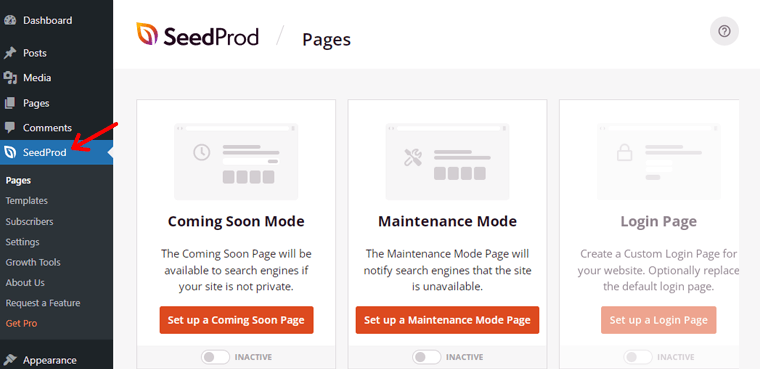
激活插件後,您將在左側導航菜單中看到“SeedProd” 。 單擊 SeedProd 後,您將看到如上所示的頁面。
如果您的網站尚未啟動,那麼您可以點擊“即將推出模式” 。 如果您的網站正在維護中,那麼您可以點擊“維護模式” 。

現在,我們假設您想要隱藏一個全新的 WordPress 網站。 因此,由於默認情況下該按鈕已處於非活動狀態,因此單擊它以使其成為'Active' 。 然後單擊“設置即將推出的頁面”選項。
第三步:選擇即將推出的模板

之後,您將被定向到上面的頁面。 您可以選擇空白模板從頭開始創建即將推出的頁面。 對於更高級的模板,您必須將 SeedProd 插件升級到其專業版。 現在,讓我們選擇一個“Rocket Coming Soon Page”模板。
第四步:編輯即將推出的頁面模板
單擊它後,您將看到 SeedProd 的可視化編輯器部分。 在這裡,您可以創建新內容並更改預發佈網站的各種元素。 您可以根據需要進一步編輯頁面。
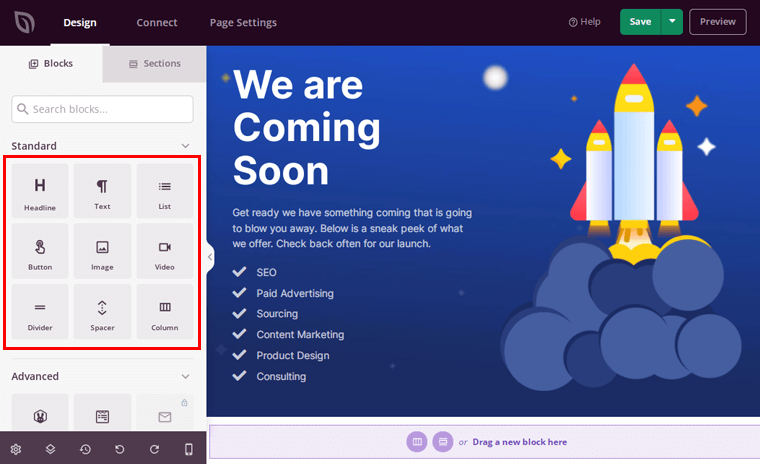
要添加新內容,請單擊左側的“塊或部分”選項卡。 您的網站即將推出的頁面的實時預覽顯示在右側。

例如,如果您正在創建一個名為'ABC Blogs'的博客網站,則可以將“標題”字段從左側拖到右側的模板中。 之後,將其內容編輯為“ABC 博客” ,如上所示。

您還可以拖動“文本”字段以在即將推出的模板上添加文本。 例如,我們添加了“令人興奮的博客即將推出!” 如上圖所示。
同樣,您可以添加列表、按鈕、圖像、視頻等,並為您的網站創建一個優雅的即將推出的頁面。
第五步:發布您即將推出的頁面

之後,單擊右上角“保存”按鈕的側箭頭。 之後,單擊“發布”按鈕。
最後,您將很快看到上面的頁面。 單擊“查看實時頁面”以查看您網站的即將推出的頁面。

2.私人您的帖子或頁面。
同樣,如果您正在處理某個帖子,那麼您可以隱藏該特定帖子,直到它準備好。

當您這樣做時,只有站點管理員和編輯才能訪問私有且已發布的帖子。 這樣,您不必隱藏整個 WordPress 網站,只需隱藏您正在處理的帖子或頁面。
重要的是,當站點管理員和編輯在頁面上一起工作或作為團隊發佈時,此方法特別有用。 他們可以私下發布頁面、預覽頁面、進行任何必要的修改,然後在準備好供用戶使用後將其公開。
現在,讓我們看看以下步驟來應用此方法:
現在,讓我們創建一個您希望對訪問者隱藏的新帖子,直到它準備就緒。 為此,請轉到“帖子”並單擊“添加新”選項。

接下來,您將獲得一個新的帖子編輯器。 在右側導航中,您會看到“可見性”選項,默認情況下是公開的。
現在,您需要將其更改為 Private。 為此,請單擊它,即相同的“公共”按鈕。

之後,單擊“私人”選項。 單擊它後,系統會詢問您是否要私下發布它。

然後單擊“確定” ,然後您就可以發布私人帖子了。
3.密碼保護您的 WordPress 網站。
另一種方法是利用密碼保護來隱藏您的 WordPress 網站,直到它準備就緒。
任何想要使用或訪問您的 WordPress 網站的人都需要輸入密碼。 這樣,您可以使用密碼登錄並在您的網站上工作,同時保持對訪問者的隱藏。
當您為客戶構建網站時,此方法特別有用。 您可以為您的客戶提供密碼,以便他們可以查看他們的網站是如何構建的。 但是,一般的互聯網用戶看不到它。
有多種插件可用於密碼保護您的 WordPress 網站。 在這裡,我們使用“密碼保護”插件來隱藏您的 WordPress 網站。 現在,讓我們看看以下步驟。
安裝受密碼保護的插件
首先,登錄 WordPress 儀表板後,您需要安裝“密碼保護”插件。
為此,請轉到左側導航中的“插件”部分,然後單擊“添加新”按鈕。 之後,在右上角的搜索欄中,輸入'Password Protected' 。

之後,單擊“立即安裝”按鈕並“激活”它。
激活插件後,轉到儀表板左側導航中的“設置”部分。 單擊它後,您會在底部找到“密碼保護”選項。 單擊“密碼保護”選項。

進行必要的更改,然後單擊“保存更改”選項
現在,您將被定向到如上所示的頁面。 在該頁面上,您需要進行某些更改。 這就是它的全部含義:
- 密碼保護狀態:默認情況下,此選項處於禁用狀態。 您可以啟用它來保護您的站點密碼。
- 受保護的權限:您可以在此選項中找到各種子框,例如“允許管理員”、“允許登錄用戶”等。 如果您選中其中任何一個框,則不需要具有該訪問權限的用戶輸入密碼。 他們只會像往常一樣查看您的網站。
- 新密碼:在這裡,您需要輸入要用於您的網站的密碼。
- 允許 IP 地址:您可以在此字段中指定哪些 IP 地址可以訪問您的網站。 換句話說,來自該 IP 地址的訪問者不會被要求輸入密碼來瀏覽您的網站。 從任何其他 IP 地址訪問您網站的任何人都將被提示輸入密碼。
- 允許記住我:您可以啟用此按鈕,以便您可以輕鬆地在您的網站上工作,而無需花費時間輸入密碼。
- 記住這麼多天:在這裡,您可以設置天數以保持相同的設置不變以隱藏您的 WordPress 網站。

完成上述必要更改後,單擊底部的“保存更改”選項。
4.關閉您網站的搜索引擎可見性。
向大量互聯網用戶隱藏 WordPress 網站的另一種方法是關閉網站的搜索引擎可見性。
更準確地說,此方法將阻止您的網站出現在搜索引擎結果頁面上。
但是,如果有人知道您的網站 URL 並嘗試使用瀏覽器直接訪問它,那麼他們將能夠看到它。
因此,讓我們看看以下步驟來關閉您網站的搜索引擎可見性。
首先,轉到儀表板左側導航中的“設置”部分。 單擊它後,您會找到“閱讀”選項。 然後,單擊“閱讀”選項。

單擊閱讀選項後,您將看到如下所示的頁面。 在底部,您可以看到“阻止搜索引擎將此站點編入索引”選項。

現在,您需要啟用此選項並單擊底部的“保存更改”選項。
一旦搜索引擎接受此請求,您的 WordPress 網站將對搜索引擎隱藏。
5.在本地構建您的 WordPress 網站。
最後,您可以在自己的計算機上本地構建您的 WordPress 網站。 這意味著使用您的本地設備,即計算機作為主機並在其上安裝 WordPress。

當您設置本地站點時,您並沒有使用真正的網絡託管服務,因此您的站點不會對在線用戶可見。 但是,您仍然可以使用所有 WordPress 特性、功能並開發網站。
它主要在您構建新站點時有用。 您可以開發一個站點,在本地站點上進行必要的更改,然後在準備好後將其上線。
要創建本地站點,您需要以下內容:
- XAMPP – 這是幫助在本地計算機上運行 WordPress 的應用程序軟件。 您可以從 Apachefriends.org 免費下載 XAMPP 並將其安裝在您的計算機上。
- WordPress s – 您可以從 WordPress.org 免費下載最新版本的 WordPress。
之後,您需要為您的 WordPress 站點創建一個數據庫,然後安裝 WordPress。
如需更全面的指導,您可以查看我們關於如何在本地安裝 WordPress 的指南文章。
這樣,只有您可以訪問您的網站,並且它對其他網站用戶是隱藏的。 一切都設置並完成後,您可以為您的 WordPress 網站託管並啟動它。
結論
暫時就這樣吧,各位! 這篇文章到此結束。
我們相信這篇文章讓您了解瞭如何在準備好之前隱藏 WordPress 網站。 您可以使用上面列出的任何方式隱藏您的網站,具體取決於您網站的需要。 此外,在適當的時候啟動它。
另外,如果您嘗試過上面列出的任何方法,請在下方留言。 如果您對如何在準備好之前隱藏 WordPress 網站有任何疑問,請隨時與我們聯繫。 我們會盡快回复。
隨時與您的朋友和家人分享這篇文章。 您可能還對我們有關如何檢查網站是否基於 WordPress 以及如何擺脫 WordPress 上的“留下回复”的其他文章感興趣。
不要忘記在 Facebook 上為我們點贊,並在 Twitter 上關注我們以獲取更多有用的內容。
